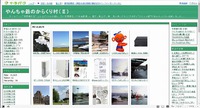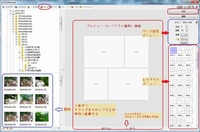2010年11月20日
マイブログに“ポスト”を作っちゃおう!
で、やんちゃ爺のポストに投函して、爺との間でホットライン(電子メールでの直接コンタクト)を敷いて頂きましたね(^O^)。
おかげ様で相互にアドレス交換ができて、PCハウツーの他に内緒の..?! 情報交換など..有意義に使えています。
そうそう、メンバー全員ではないですが、集合写真などの配達もさせて頂けたし・・ これはこれで良いのですが.. 本当はね・・
もっとも、最近は携帯電話のメールでもコンタクトは出来ますが、あちらは長い文章を打つのは大変だし、それなりの“お代”も掛かる事ですし・・(^^ゞ
で、今回は:みなさん相互にホットラインを引いて頂いて、直接コンタクトのメリットも手に入れられてはどうかな〜と
:要するにメールアドレスの交換なので、それなら講座などでお会いしたときにメモしあえば済む話ですが・・
ひと手間かけて “ポストを作る” と云うアクションからは.. マイブログを通じて新しいお友達がコンタクトしてくる事で、新たなお仲間が見つかる事も期待できますよね! いずれにせよ: どう使うかは、始めてからの話でよさそう!・・ 簡単なのでまずは“ポストを設置”してみて下さいませ・・
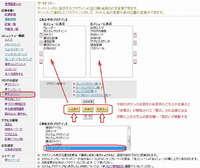 :例によって設定方法ですが
:例によって設定方法ですが実はeしずおかブログには“初めからこの “オーナーへメッセージ” を送る機能が用意されている”のですが、初期設定(デフォルト)では非表示になっているのです、そこでこの機能を生かせば、すぐに使えるようになります。
:ログインして「管理画面TOP」の「ブログの設定:サイドバー」を開きます、
右の様な画面が開きます、下の「非表示のプラグイン」の枠の中に“オーナーへメッセージ”があるのでこれをクリックし選択して、すぐ上の「←左表示/右表示→」のどちらかのボタンをクリックします・・ この操作でオーナーへメッセージ”が非表示から表示に変わります。
 すると上の【表示中のプラグイン】の「左:右メニューに表示」枠の該当枠に“オーナーへメッセージ”が表示されますから、外側の矢印でどの位置に表示されるかを決めて、保存ボタンで確定します、ブログデザイン(テンプレート)が2カラムの場合はサイドバーは左右どちらかに1つしかないので、右左の表示枠からの表示順は下の ※印コメントにある通り「左→右→左と交互になる」ものの分り難いので、
すると上の【表示中のプラグイン】の「左:右メニューに表示」枠の該当枠に“オーナーへメッセージ”が表示されますから、外側の矢印でどの位置に表示されるかを決めて、保存ボタンで確定します、ブログデザイン(テンプレート)が2カラムの場合はサイドバーは左右どちらかに1つしかないので、右左の表示枠からの表示順は下の ※印コメントにある通り「左→右→左と交互になる」ものの分り難いので、とりあえず「仮の位置」に設定しておいて、一度保存して「ブログを表示させて確認」してから「サイドバーに」戻って..修正と繰り返して、希望の位置へ設定すると良いでしょう。 最後に「保存ボタン」をクリックする事を忘れないでくださいね(^^ゞ
:名前変更ボタンで別の語句:例えば“オーナーへメッセージ”をやんちゃ爺にメッセージ”の様に変更する事が出来ます。
※:名前変更ボタンをクリックすると:画面の上段に黄色いバーを背景に「このWebはスクリプトを・・」とエラーが出る事がありますが、指示に従って“許可”してからもう一度名前変更ボタンをクリックすれば名前編集枠が出て変更できます。 この場合も「OKボタン」で確定した後、「保存ボタン」をクリックする事を忘れないでくださいね(^^ゞ
最後に一つ :例のめんどうな「画像認証」をしばらく外して おきましょう・・ (^_^;) 外し方は
「管理画面TOP」の「ブログ環境設定」の下の方「スパム対策」の最後の “オーナーへメッセージの画像認証“を <画像認証を行なわない>にレ点チェックを入れて、
「確定」のために..そのままページの一番下へ下がって「確認せずに保存」にチェックをいれて「確認」ボタンをクリックして下さいね・・
と・・ これで設定は終わり・・です、簡単ですよね.. 是非チャレンジして見て下さいませ(@^^)/~~~
で、ここで一つアドバイスです :コメントなどもそうですが、ネット:暗黙のルールとして、メッセージやコメント、メールを頂いたら、面倒がらずに必ず返信する事です・・
“コメントがえしや足あとがえし” と言われる、応答(返信)は一つのマナーにもなっています・・ 立場を逆に考えれば、返事があれば嬉しいですもんね!(^^)!
もちろん迷惑な記述や気に入らないコメント等のメッセージには.. 反応する必要はありません、この場合は意志ある拒絶で、応えの内ですから・・
しかしながら.. 気付かないままの“無反応”でも相手側からは無視された! と取られかねず.. 思わぬ“無視返し”?.. される元になるので要注意です!!
※肝心なこと・・ :お友達がポストを設けたら.. 早速1番メッセージを書いてあげて下さいね(*^_^*)
最初のメッセージで貴方のメールアドレスが伝わりますから、お友達から返事が戻って来れば、後は電子メール送受信でのコンタクトをしましょう、
なので、同じお友達に何回もポストからメッセージする必要は無くなります! もちろん非公開ですから覗かれる心配は無しです・・
では〜 楽しいおしゃべり&コンタクトを初めてください・・ (@^^)/~~~
この記事へのコメント
:かあちゃんさま
さっすが〜 一番乗り! 画像認証も外せていますし.. 見事に決まりですね〜(@^^)/~~~
でも:ポストの位置はもそっと上の方が目だつのでは〜?
で・・ 投函の一番乗りはどなたかな〜 !(^^)!
Posted by アンセル at 2010年11月21日 22:55
お久しぶりです。楽しかった行楽から帰って来ました。お天気に恵まれ紅葉が見事な所を沢山見れて最高でした。整理がつけば投稿しますので また覗いて下さい。オーナーへのメッセ―ジ設定完了です。
Posted by ままごん at 2010年11月22日 20:27
:ままごんさま
お帰りなさい.. 紅葉満喫された様ですね..思い出いっぱい..至福の旅だったんでしょうね!(^^)!
散策紀・・ 楽しみに待っていますよ〜
早速ポストもクリアー! さすがです・・(^_^)
長年の:お友達にもマイブログをお知らせ..メッセージを投函して頂いて“メール友達”!といけると楽しいですね〜(^_^)
Posted by アンセル at 2010年11月22日 21:02
アンセルさま
オーナーへメッセージの名前が変更できないんです・・・どうしたらいいですか?教えて下さい(-_-)zzz
Posted by すーちゃん at 2010年11月22日 22:26
:すーちゃんさま
手順は上記通りですが、ブラウザの設定によって若干違いがありますので補足します・・
1)「オーナーへメッセージ」をクリック選択してから
2)「名前変更」ボタンをクリックする(ここで音がしてブラウザの上段に黄色い枠の案内メッセージが出るので、その案内に従って「スプリクプト化されたウインドウを一時的に許可」をクリックして、
もう一度「名前変更」ボタンをクリックすると..編集枠が開きますから、ここで名前を編集して下さい。
:この操作を行っても..変更出来ない場合は、とりあえず..変更を保留するか(^^ゞ.. 状況を詳しくメール下さいませ・・
Posted by アンセル at 2010年11月22日 23:52
アンセルさま
わかりやすい説明で教えて頂きありがとう(^^♪早速「名前変更」試してみたらできました。よかった・・・
Posted by すーちゃん at 2010年11月23日 15:21
:すーちゃんさま
早速変更! ですね・・ 拝見&投函させて頂きました〜?
っても、既にメールパスは出来ていたので、お祝投函ですが・・(^_^)
Posted by アンセル at 2010年11月24日 23:36
むずかしそうなので思いやんでいたけど
時間がとれたので挑戦したけどメールが間違っていて前に進みません
Posted by みなちゃん at 2010年12月05日 13:57
:みなちゃんさま
メールって..ポストを設定するには、メールアドレスなど..メールからみは必要有りませんよ?
:コメントの内容だけでは状況をつかめないので・・ どこがどううまくいかないのか? もうすこし詳しく書いてくれますか?
:書き込み先は、此処でも良いですが右上のメニューの「からくり村-掲示板」へ書き込まれるとありがたいです、が、
掲示板の書き方が分らない場合は・・は左メニューの小生のポスト:メッセージからでも結構です・・(^^)
Posted by アンセル at 2010年12月05日 15:52